Prenesite gonilnike za prenosni računalnik Lenovo B590.
Pravilno delovne komponente katerega koli prenosnega računalnika bodo le z ustreznimi gonilniki. Z nameščanjem potrebnih datotek zagotavljate največjo zmogljivost in hitrost opreme. Obstaja več načinov za prenos, namestitev in posodobitev gonilnikov. V tem članku bomo podrobno razložili, kako izvedeti ta proces na prenosnem računalniku Lenovo B590.
Poiščite in prenesete gonilnike za prenosni računalnik Lenovo B590
Pri namestitvi gonilnikov ni težko, se to naredi samodejno. Pomembno je le najti ustrezne datoteke in jih prenesti v računalnik. Ta postopek je zelo enostaven, če poznate model prenosnika ali namestite dodatno programsko opremo za iskanje gonilnikov. Poglejmo si vse te metode natančneje.
1. način: stran za podporo Lenovo
Najlažji in pravi način za prenos in namestitev gonilnikov je iskanje po uradni spletni strani. Vedno objavljajo nove verzije, niso virusi in bodo zagotovo pravilno delali z vašo opremo. Algoritem iskanja in prenosa bo naslednji:
Odprite uradno podporo za Lenovo
- Pojdite na uradno stran za podporo Lenovo, pomaknite se navzdol do dna strani in v bližini predmeta »Gonilniki in programska oprema« kliknite »Pridobi prenose«, da odprete iskanje datotek, ki jih potrebujete.
- Poiščite podatke o prenosu tako, da vnesete ime izdelka. V ustrezni vrstici vnesite model prenosnika in kliknite na najdeni rezultat.
- Odpre se stran, v kateri so vse razpoložljive komponente razdeljene v skupine. Pred nalaganjem preverite, ali je nameščena pravilna različica vašega operacijskega sistema, sicer se gonilniki preprosto ne bodo namestili.
- Razširite seznam z imeni izdelkov, poiščite najnovejšo različico in kliknite gumb »Prenos« .
- Začelo se bo samodejno nalaganje, po katerem bo treba odpreti datoteko in jo namestiti na prenosni računalnik.




Na ta način morate prenesti vse razpoložljive najnovejše gonilnike na ta način in jih namestiti enega po enega. Po tem znova zaženite napravo in lahko nadaljujete z delom.
2. način: sistemska posodobitev Lenovo
Lenovo ima lastno programsko opremo, ki išče in namesti posodobitve za sistem. Primeren je za iskanje in prenos najnovejših gonilnikov na prenosni računalnik. Boste morali storiti naslednje:
Odprite uradno podporo za Lenovo
- Odprite uradno spletno stran Lenovo za podporo. Na dnu strani najdete postavko "Gonilniki in programska oprema" . Kliknite »Pridobi prenose«, če želite odpreti okno s seznamom programske opreme.
- V vrstici vnesite model prenosnika in kliknite rezultat, ki se prikaže.
- Izberite svoj operacijski sistem, na primer 32-bitni sistem Windows 7.
- Razširite razdelek »ThinkVantage« in prenesite datoteko z imenom »Posodobitev sistema Lenovo« .
- Odprite prenos in kliknite »Naprej«, da začnete namestiti programsko opremo.
- Sprejmite pogoje licenčne pogodbe in kliknite na "Naprej" .
- Počakajte, da namestite sistemsko posodobitev in jo zaženite. Če želite začeti iskati posodobitve, kliknite »Naprej« .
- Program bo samodejno poiskal sveže datoteke na internetu in jih namestil na vaš prenosnik.




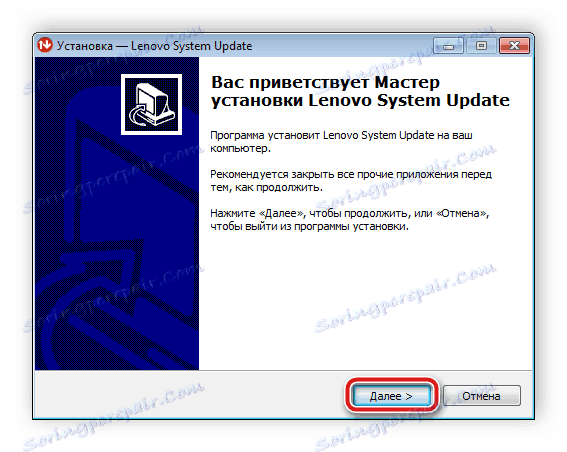
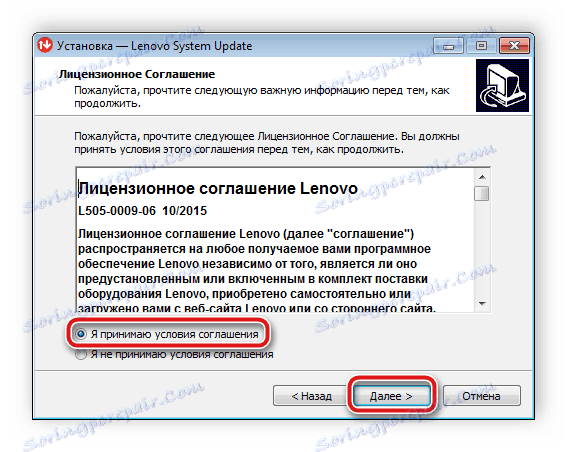
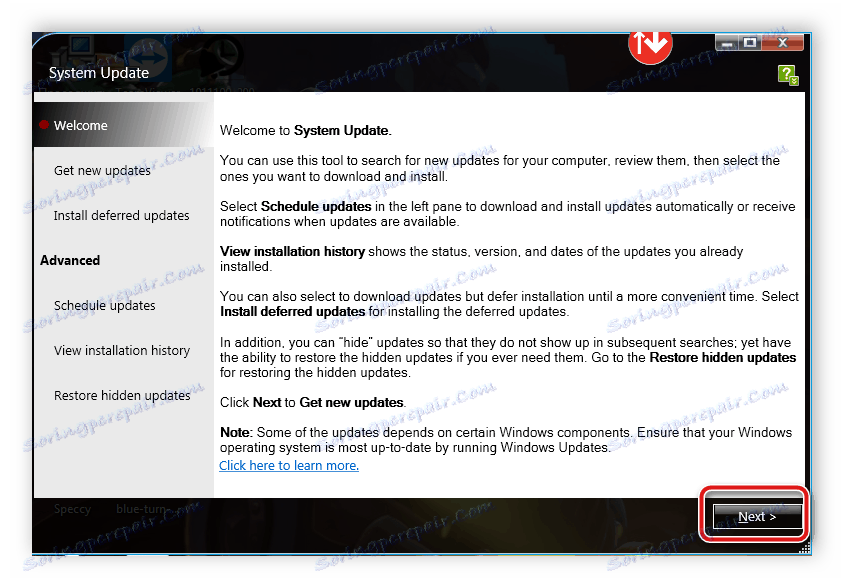
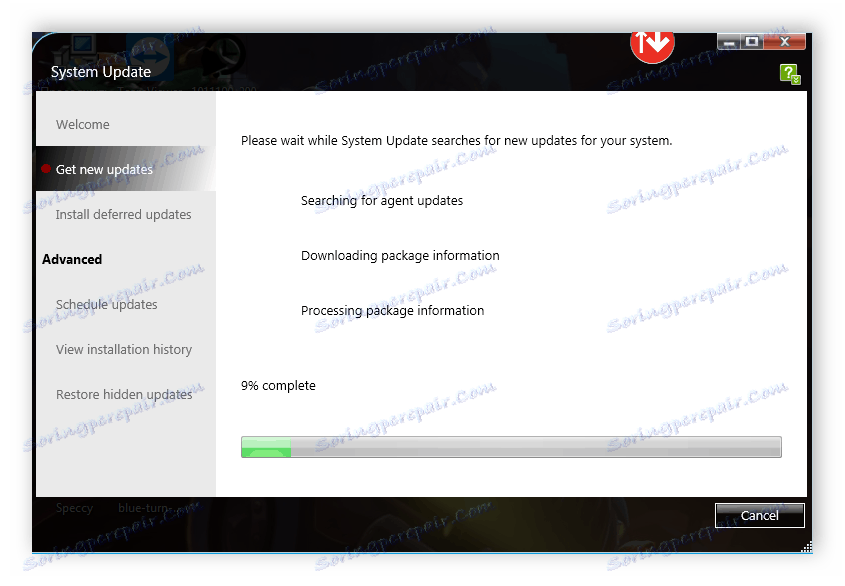
Potrebno bo samo ponovno zagnati napravo in delovati s posodobljeno opremo z udobjem.
3. način: Programska oprema za namestitev gonilnikov
Na internetu je veliko različnih programov, ki samodejno iščejo in namestijo ustrezne gonilnike za vse modele računalnikov in prenosnih računalnikov. Lastniki Lenovo B590 lahko uporabljajo tudi to metodo. Morate izbrati samo ustrezno programsko opremo, jo namestiti in začeti postopek skeniranja. Za najboljše predstavnike podobnih programov preberite članek na spodnji povezavi.
Več podrobnosti: Najboljša programska oprema za namestitev gonilnikov
Ena od najboljših programske opreme te vrste je Rešitev Driverpack . Posodobitve se pogosto sproščajo, program ne zajema veliko prostora na računalniku, celo neizkušeni uporabnik bo ugotovil postopek namestitve datotek. Priporočamo, da se seznanite z lekcijo na naši spletni strani za posodobitev gonilnikov s to programsko opremo.
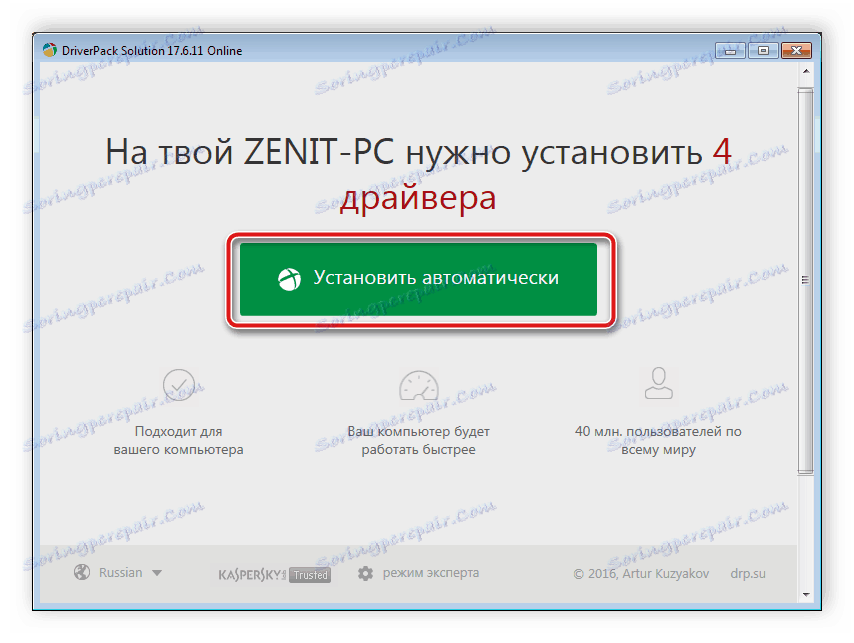
Več podrobnosti: Kako posodobiti gonilnike v računalniku s programom DriverPack Solution
4. način: Namestitev z ID-jem strojne opreme
Ta metoda je najtežja od tistih, predstavljenih v tem članku, saj zahteva izvajanje številnih dejanj. Poleg tega je lahko nekaj opreme neidentificirano, zato ne bo prepoznalo svoje osebne izkaznice. Če se odločite za namestitev gonilnikov na ta način, vam priporočamo, da preberete naš drugi članek o tej temi.
Več podrobnosti: Poiščite gonilnike po ID-ju strojne opreme
Metoda 5: Standardna programska oprema Windows
Vse zgoraj opisane metode zahtevajo od uporabnika, da izvede določene akcije na internetu ali prek posebne programske opreme. Če se odločite za prenos gonilnikov z uporabo standardnega orodja za Windows, morate samo izbrati potrebno opremo in začeti postopek, pripomoček pa bo izvedel preostale ukrepe kot samostojno. Podrobna navodila o tej temi najdete v našem drugem gradivu, ki je navedena spodaj.
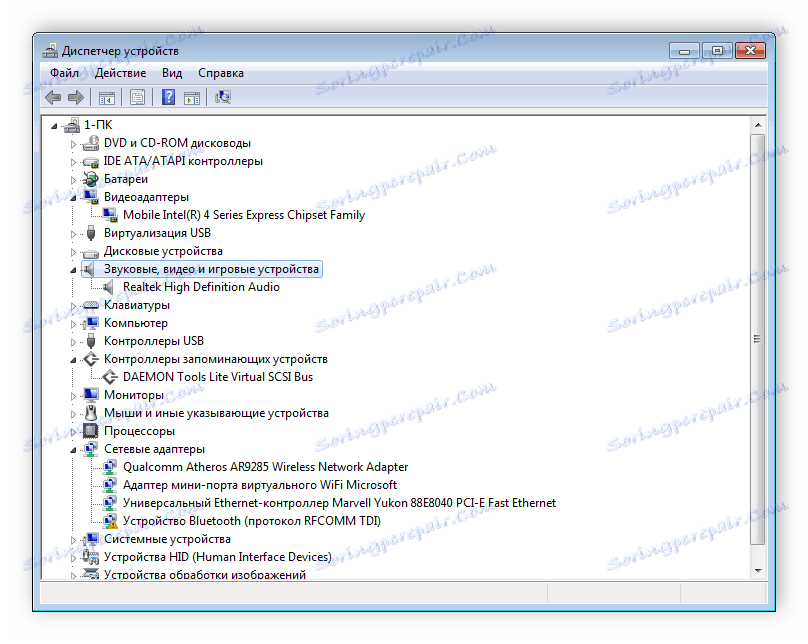
Več podrobnosti: Namestitev gonilnikov s standardnimi orodji za Windows
Kot lahko vidite, proces namestitve gonilnikov ne traja veliko časa in ne zahteva prisotnosti določenega znanja ali spretnosti. Morate izbrati najprimernejšo metodo in slediti navodilom, nato pa bodo datoteke za vso napravo uspešno nameščene.
